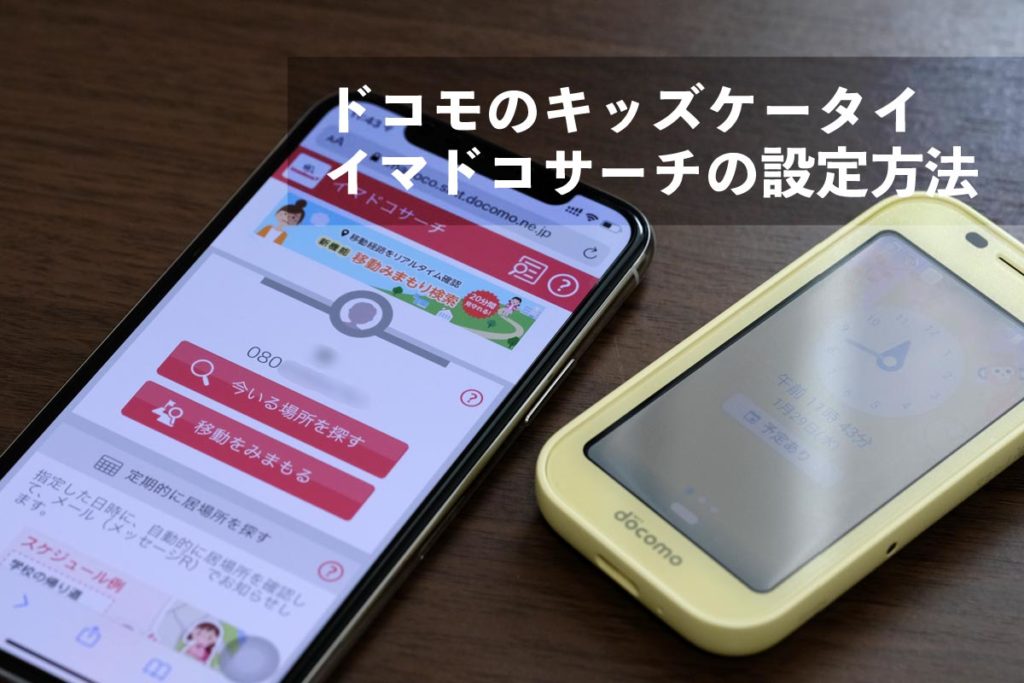
子どもが幼稚園から小学生になって連絡手段としてキッズケータイ を持たせたというご家庭も多いと思います。我が家も息子と娘が小学生になったのでキッズケータイ を持たせました。
我が家には固定電話がないので連絡手段としてキッズケータイを子どもらに持たせて、さらにGPSで居場所が分かるイマドコサーチは月額220円なのでいざというときのために備えています。(検索料金:5.5円/1回)
このイマドコサーチですが契約してから使うには設定が必要となるので、その設定方法を紹介しているのでイマドコサーチを契約したのに使えない方は参考にしてみてください。
なお、ahamoの契約でもイマドコサーチが使えるように改善されています。
この記事の目次
ドコモキッズケータイでイマドコサーチで居場所を検索したい
オンラインで契約しただけでは使えない
ドコモのイマドコサーチはGPSを使って子どもが持っているキッズケータイがどこにあるか探してくれるサービスで、親のスマホからいつでも簡単に検索が可能となっています。
ある日、一人で家に帰りたいと言い出したので、ちょっと心配になってiPhoneを使ってイマドコサーチでどこにいるのか検索してみると…。

「検索することができませんでした」
…え?!ちゃんと契約したけど?
契約時に一回だけ試しに検索したら動いたはずなんだけど…。なんで検索できなくなったんだろうか。
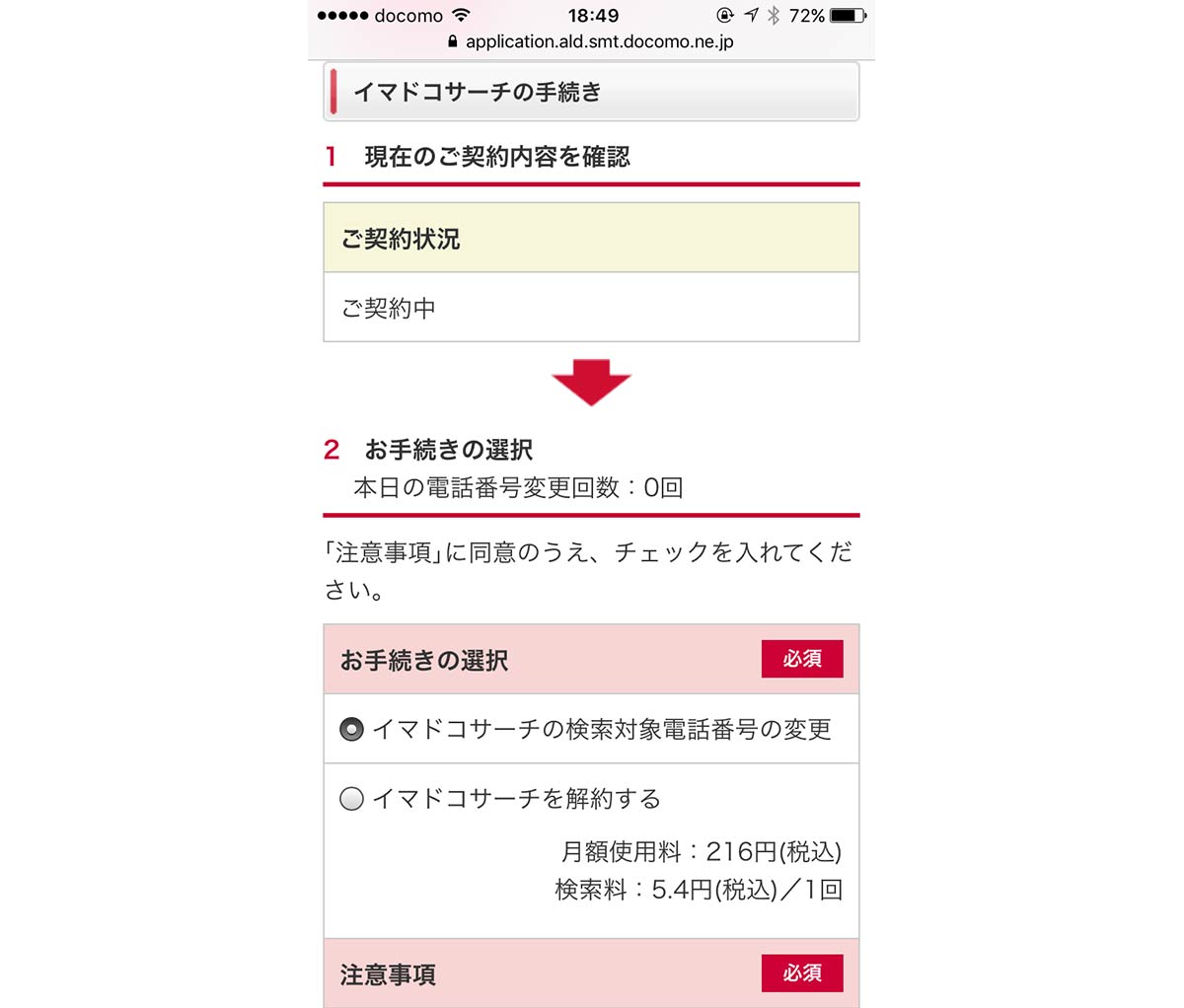
実はキッズケータイのイマドコサーチはドコモオンラインからオプションを契約だけでは利用できないようになっています。
iPhoneやAndroidスマホをイマドコサーチの対象端末にする場合は「設定お願いメール」が送信して「許可」することで使えるようになります。
しかし、キッズケータイはインターネットに繋がらないのでドコモのサポートに電話をしてキッズケータイが本当に契約者のものかどうか確認してから設定を許可することになるのです。
確かに電話番号を設定しただけで居場所が分かる仕様だと怖すぎますからね。納得しました。
でも、初回だけ繋がったのはどうしてなんだろう。仕様なのかな。その辺りは謎ですが実際に使おうと思った時にちゃんと動かないって焦りますね。
キッズケータイでイマドコサーチを設定する方法
キッズケータイでイマドコサーチを設定する方法を紹介します。
ドコモオンラインで契約した場合がドコモショップで購入して契約した場合はすでに設定は完了してるので、それでも検索できない場合はドコモショップに駆けつけましょう・
キッズケータイを手元に置いてドコモのサポートに電話をします。キッズケータイからではなく親御さんのスマホから電話をしたほうがいいです。
- ドコモあんしんホットライン:0120-053-320(受付時間:午前9時~午後8時)
キッズケータイでイマドコサーチを使いたい、すでに契約をしているけど検索ができなかったことを伝えましょう。言われた通りに設定をすればいいのですが、簡単に手順を紹介します。
- ドコモサポート窓口に電話をする
- キッズケータイの電話番号を伝える
- 親の携帯電話番号を伝える
- 契約者名を伝える
- キッズケータイの暗証番号を入力(オペレーターからガイダンスに切り替わるので暗証番号を入力)
- キッズケータイの所在確認をするためにオペレーターからキッズケータイに電話が掛かってくる(電話を一度切ります)
- さっきまで話していたオペレーターの人が出たら設定完了
キッズケータイの所在確認をする時にキッズケータイ側で設定が必要となるのですが、キッズケータイ登録していない電話番号は着信拒否する初期設定になっているので解除が必要です。
キッズケータイで着信拒否設定を解除する
オペレーターのお姉さんが教えてくれますが以下の手順で着信拒否設定を解除してください。紹介している端末はHW-01GですがF-03J・SH-03Mもだいたい同じ操作方法だと思います。
「メニュー」から「設定」を選択します。

「親の設定」を選択します。

暗証番号を入力します。初期設定は「0000」です。

「電話機能」を選択します。

「電話帳登録外着信拒否」を選択します。

「OFF」にします。

これで電話帳に登録していないドコモの番号からの着信を受け取れるようになります。ドコモからキッズケータイに確認の電話が入ったらイマドコサーチを使うことができるようになります。
なお、電話を切った後に元の設定に戻すことを忘れないように注意しましょう。
イマドコサーチで居場所を検索する
イマドコサーチでキッズケータイを検索するにはウェブ上からもできますが、iPhoneやAndroidの「イマドコサーチ」アプリをインストールするのがいいでしょう。
dアカウントのIDとパスワードを入力することで検索できます。
契約した時点ですでにキッズケータイの電話番号が紐付いているので、「いますぐ居場所を探す」をタップすることで検索可能です。
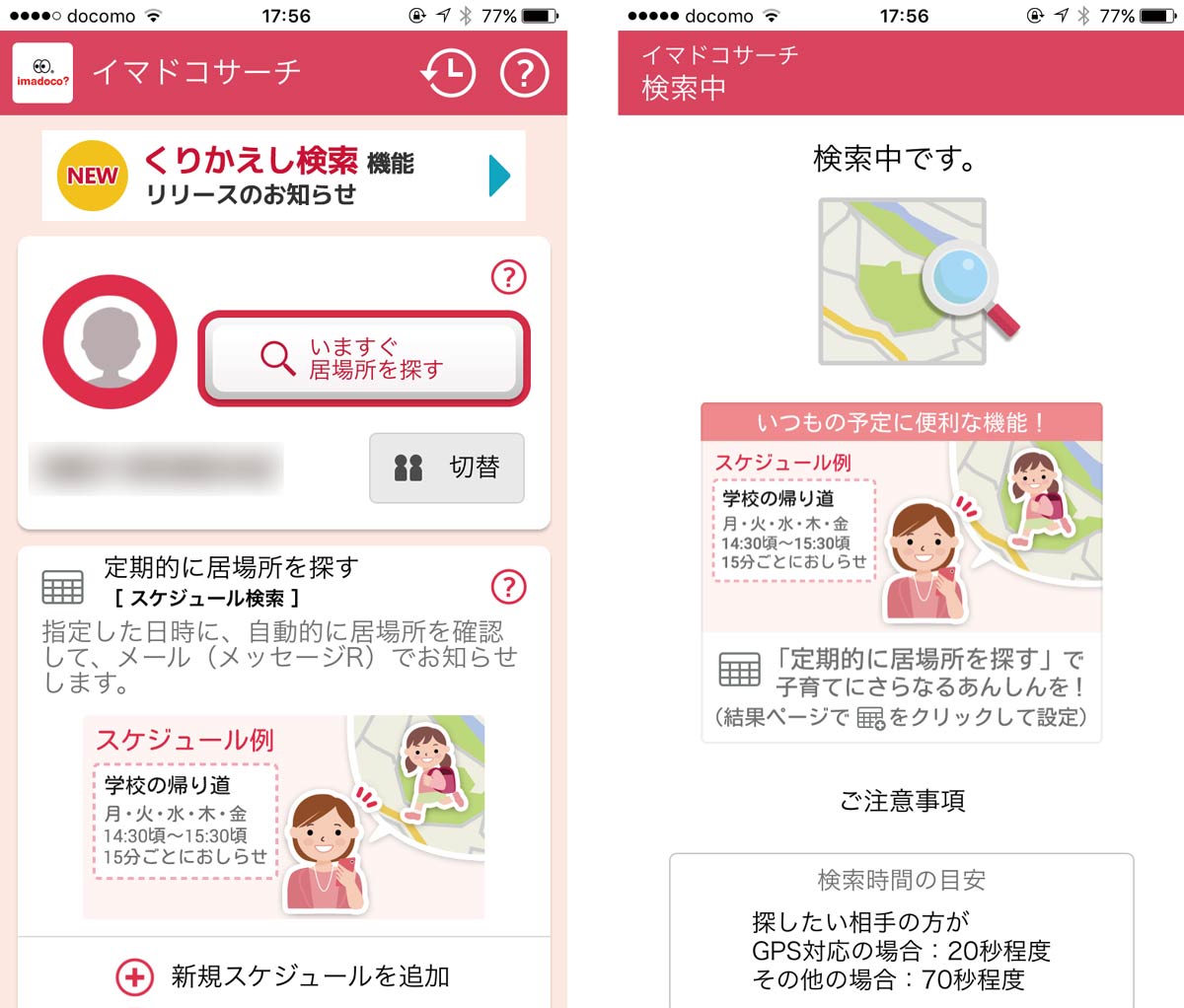
居場所を検索するとキッズケータイ側が反応して位置情報が送信されます。

地図が表示されてキッズケータイがどこにあるのかが表示されます。
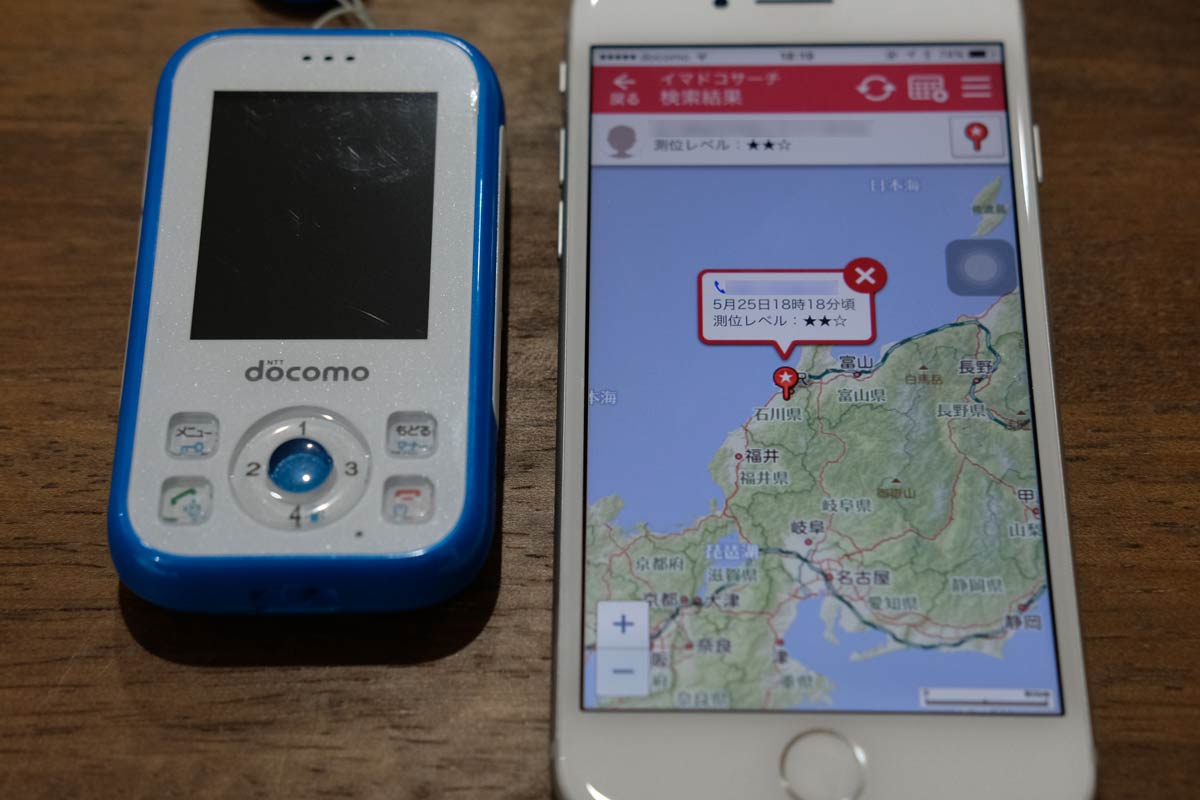
多少の誤差はありますが自宅の1階で測定した割に正確な位置情報を割り出していたと思います。
緊急通知の回数設定
ちなみに、こちら側から手動で検索するだけではなく、スケジュールを追加することで指定の時間の居場所を自動的にお知らせしてくれる機能、防犯ブザーを鳴らした時、電池切れを起こした時に自動的に居場所を送信してくれる機能もあります。
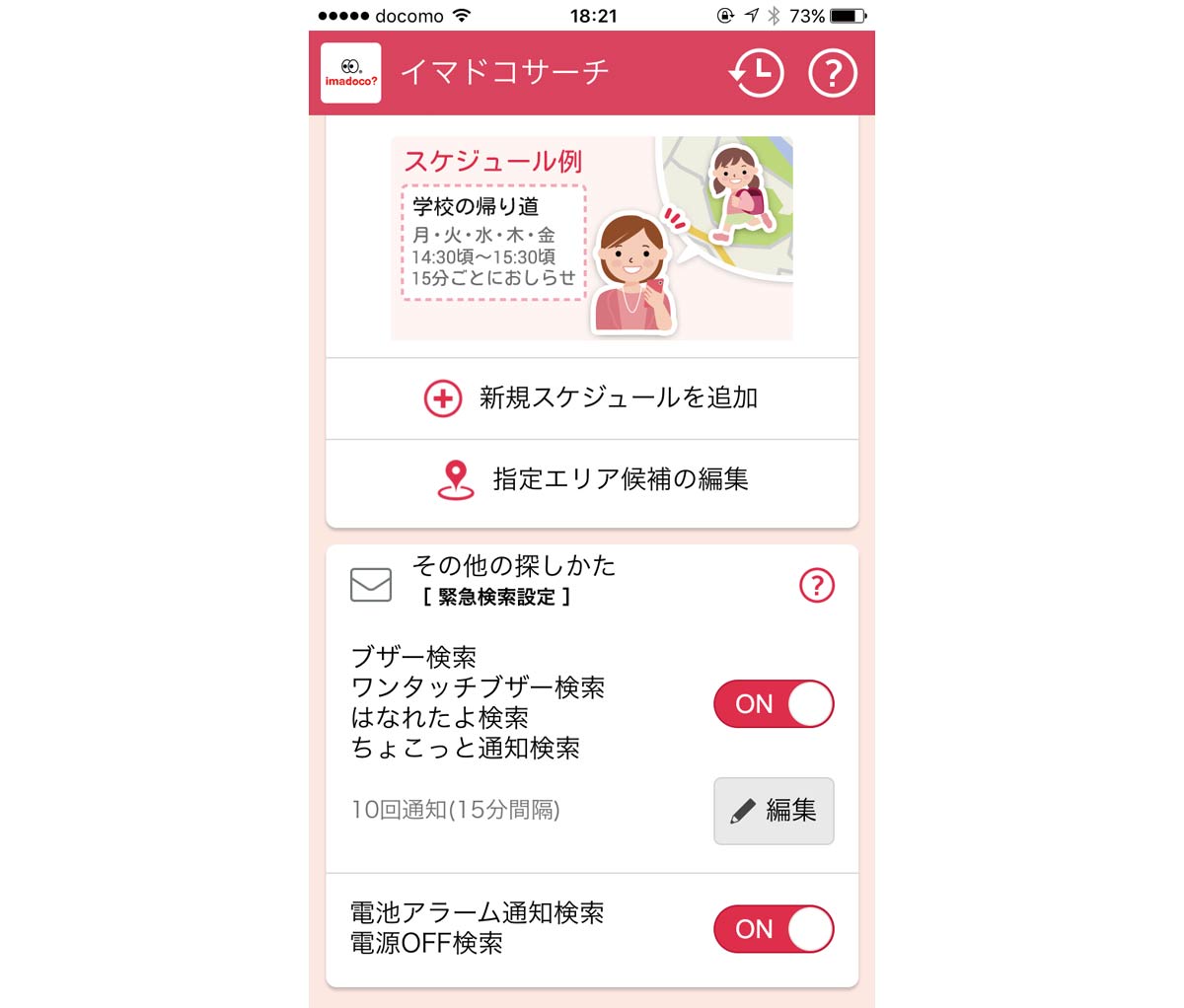
ただし、ドコモのメッセージ(R)でのお知らせとなるので注意です。
僕はドコモメールやメッセージ(R)を使っていないのでこの設定は諦めましたが、もし使用しているのであればオペレーターのお姉さんが設定方法を教えてくれるので、電話をした時にでも設定をしておくが安心です。
なお、キッズケータイのブザーを鳴らすと自動的に位置情報を検索しますが、そのあとも30分ごとに5回検索が続くことになります。5回も位置情報を検索しなくてもいい場合は設定から回数を減らすことが可能となっています。
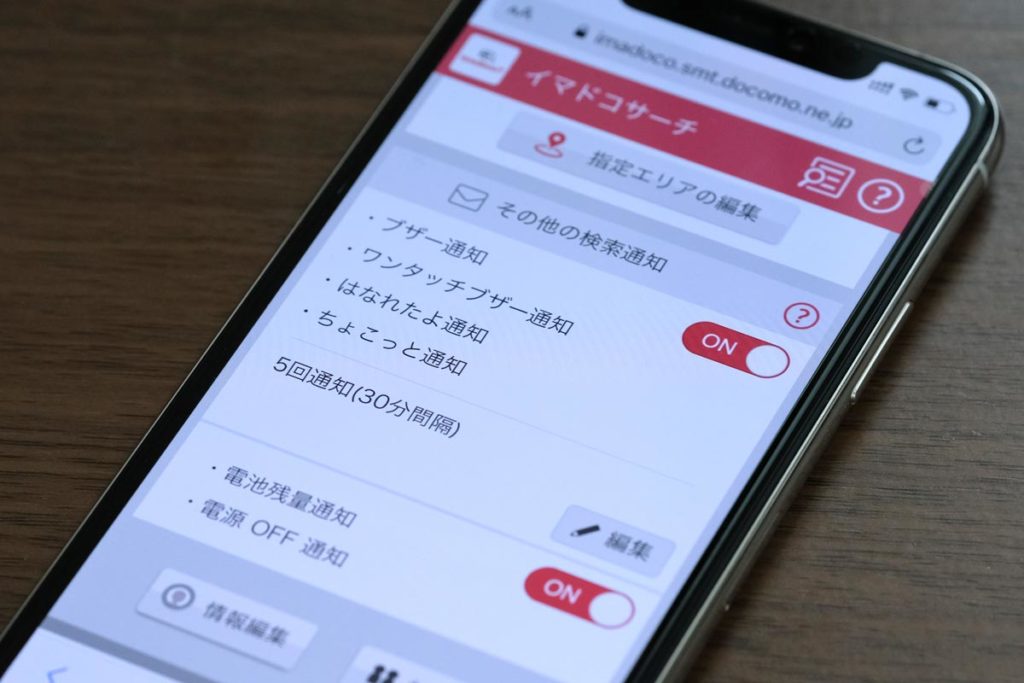
ただ、連れ去られたりした場合は連続で自動的に居場所を通知してくれる機能はとてもありがたいものなので、標準の5回設定にしておいた方がいいかもしれませんね。
イマドコサーチの設定方法:まとめ
イマドコサーチを使うためにキッズケータイを購入する方も多いかと思いますが、設定が必要なのでキッズケータイを手に入れたら子どもに渡す前に位置情報の検索ができるかしっかり確かめましょう。
- キッズケータイの着信拒否設定をOFFにする
- ドコモのサポートに電話をかける
- オペレーターの指示に従う
- キッズケータイの着信拒否設定をONにする
イマドコサーチは普段は使う機能ではないですが、いざというときに使えないのは困ります。しっかり設定をしておきましょう!
キッズケータイの必要性についてはこちらをどうぞ!
https://sin-space.jp/welcomesumaho-docomo最新のスマホはこちらです。






コメントをどうぞ!